Haal VigLink weg (Verwijdering Handleiding) - Gratis Instructies
VigLink Verwijdering Handleiding
Wat is VigLink?
VigLink is een adverteer platform misbruikt door adware ontwerpers
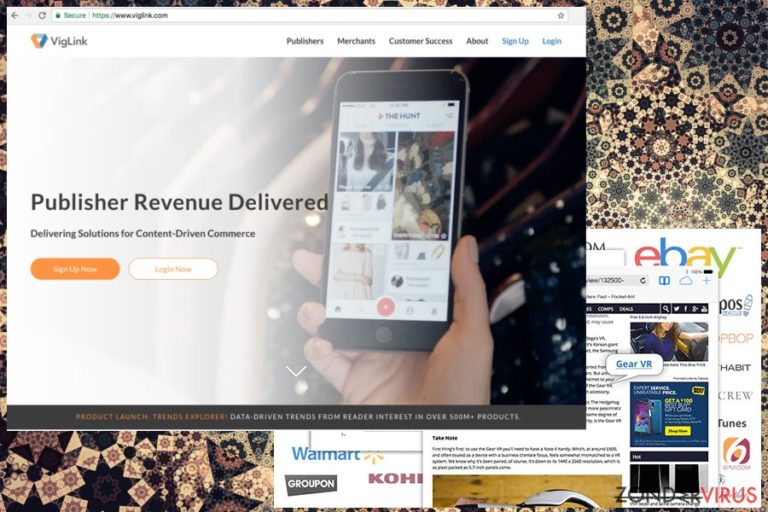
VigLink is een legitieme adverteer service die gebruikt wordt door veel uitgevers en bloggers wat hen toelaat geld te verdienen aan in-tekst reclame. Helaas misbruiken, adware ontwerpers vaak deze service en overspoelen ze gebruikers hun browsers (tal van browsers kunnen aangetast worden – Google Chrome, Internet Explorer, Mozilla Firefox, Safari, etc.) met non-stop advertenties.
| SAMENVATTING | |
| Naam | VigLink |
|---|---|
| Type | Adware |
| Compatibele browsers | Google Chrome, Internet Explorer, Mozilla Firefox, Safari, etc. |
| Voornaamste gevaren | Malware infecties, gestolen aanmeldgegevens |
| Symptomen | Overvloedige advertenties in allerlei vormen, trager laden, etc. |
| Distributie | Software bundelen |
| Verwijdering | Download en installeer FortectIntego. Of bekijk onze handleiding hieronder |
Als je computer aangetast werd door adware die gelinkt is aan het cdn.viglink.com virus, kan je browser het volgende tonen bij het laden van pagina's:
- Transfereren van data van VigLink.com
- Verbinden met VigLink.com
- Laden van cdn.viglink.com
- Advertenties door cdn.viglink.com
- Wachten op VigLink.com, etc.
Als je iets van bovenstaande te zien krijgt op websites die normaal geen advertenties tonen, betekent dit dat er een adware programma geïnstalleerd werd samen met legitieme software via de bundelen methode. Dit is een misleidende marketing campagne die gebruikt wordt door POT ontwerpers. Dus, om de ongewenste activiteit een halt toe te roepen, moet je het VigLink virus van je apparaat verwijderen.
Ondanks het feit dat adware normaal niet gevaarlijk is, kan het computer beveiliging compromitteren en zelfs persoonlijke data veiligheid. De VigLink.com malware kan gebruikers linken aan gevaarlijke sites, inclusief phishing, nep software, porno, gokken of andere duistere sites. Als je dus omgeleid wordt naar een onbekend domein, klik er dan op niet niets en sluit je borwser af.
Hetzelfde geldt voor in-tekst links en andere advertenties in de vorm van pop-ups, banners, deals, aanbiedingen, coupons, etc. Het wordt afgeraden te klikken op reclame links. Zelfs al zijn sommige ervan legitiem en leiden ze ke naar services zoals Amazon of eBay, kunnen gebruikers soms gelinkt worden aan sites die nep software verkopen of je en geschenk aanbieden in ruil voor het vervolledigen van een enquete (deze zijn gekend als enquete scams).
Als je akkoord gaat om je gegevens in te vullen op sommige van deze domeinen, kunnen deze gestolen worden door cybercriminelen, wat uiteindelijk tot verlies van geld of identiteitsdiefstal kan leiden. Het slimste zou dus zijn het zo snel als mogelijk verwijderen van het cdn.viglink.com virus
Daarnaast is er ook het ongemak van de non-stop advertenties waardoor je niet normaal kunt surfen. Advertenties kunnen de achtergrond van officiële sites bedekken of de browser beduidend vertragen.
Om te besluiten, je moet de VigLink adware van je computer verwijderen. Om dit doel snel en efficient te bereiken, raden we je aan een betrouwbare beveiliging software te downloaden en te installeren, zoals FortectIntego.
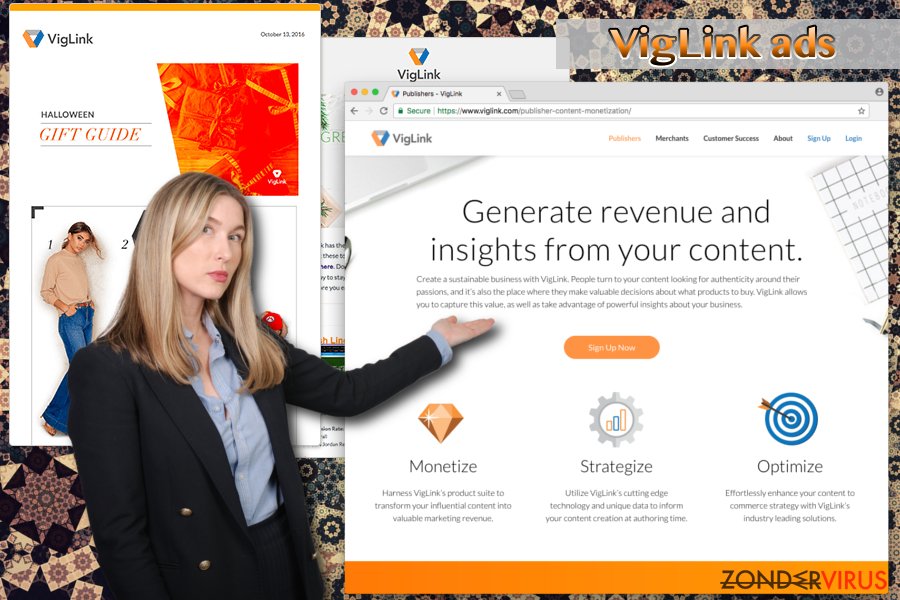
Adware kan op je machine geinjecteerd worden door freeware installers
Het spreekt voor zich dat de beste manier om jezelf tegen gevaren van adware te beschermen, het vermijden van ongewenste programma's is. En dit is niet zo moeilijk om te doen. Alles wat je moet doen is voorzichtiger zijn bij het installern van gratis software en nooit te snel willen gaan.
Software bundelen laat POT en freeware ontwerpers toe om extra componenten te verstoppen in de installatie managers. Daarom raden beveiligingsexperts aan nooit de Aanbevolen/Snelle installatie instellingen te gebruiken. Kies in plaats daarvan voor de Geavanceerde/Aangepaste installatiemodus en verwijder alle vinkjes langs add-ons, zoekmachines, PDF converters, media spelers en andere ongewenste toepassingen.
Verwijder VigLink advertenties en geniet terug van een zorgeloos surfen
Om je computer terug normaal te laten functioneren, moet je het VigLink.com virus verwijderen. Gelukkig is het verwijderen van POT niet zo ingewikkeld. Het vergt niet veel tijd als je kiest voor de automatische verwijdering van VigLink.
Alles wat je moet doen is een betrouwbare antivirus software downloaden en er een volledige systeemscan mee uitvoeren. Vergeet niet dat adware extra componenten kan toevoegen zonder je medeweten; dus is het gebruiken van een beveiliging programma om alle add-ons te vinden een goed idee.
Voor hen die geen bijkomende software wensen te installeren kunnen we een handmatige verwijdering van VigLink.com aanbieden. Vergeet niet dat dit meer tijd vergt en dat je alle extra componenten moet vinden en handmatig verwijderen. Hiervoor hebben we een gedetailleerde handleiding opgesteld hieronder, dus bekijk hem eve.
U kunt schade aangericht door het virus automatisch herstellen met de hulp van een van deze programma's: FortectIntego, SpyHunter 5Combo Cleaner, Malwarebytes. Wij bevelen deze toepassingen aan omdat ze potentieel ongewenste toepassingen en virussen samen met al hun bestanden en gerelateerde registerwaarden detecteren.
Manuele VigLink Verwijdering Handleiding
Verwijderen van Windows
Om VigLink advertenties uit Windows te verwijderen, volg je deze stappen:
Om VigLink van Windows 10/8 machines te verwijderen, dient u onderstaande stappen te volgen:
- Typ Configuratiescherm in het zoekvak van Windows en druk op Enter of klik op het zoekresultaat.
- Selecteer onder Programma's een programma verwijderen.

- Zoek in de lijst naar vermeldingen die gerelateerd zijn aan VigLink (of een ander recent geïnstalleerd verdacht programma).
- Klik met de rechtermuisknop op de toepassing en selecteer Verwijderen.
- Als Gebruikersaccountcontrole verschijnt, klikt u op Ja.
- Wacht tot verwijderingsproces is voltooid en klik op OK.

Als je een Windows 7/XP-gebruiker bent, ga je verder met de volgende instructies:
- Klik op Windows Start > Configuratiescherm in het rechterdeelvenster (als je Windows XP-gebruiker bent, klik je op Programma's toevoegen/verwijderen).
- Selecteer in het Configuratiescherm Programma's > Een programma verwijderen.

- Kies de ongewenste toepassing door er eenmaal op te klikken.
- Klik bovenaan op Verwijderen/Wijzigen.
- Kies Ja in het bevestigingsbericht.
- Klik op OK zodra het verwijderingsproces is voltooid.
Verwijder VigLink van Mac OS X systeem
Verwijder items uit de map Toepassingen:
- Selecteer in de menubalk Ga > Toepassingen.
- Zoek in de map Toepassingen naar alle gerelateerde items.
- Klik op de app en sleep deze naar de Prullenbak (of klik met de rechtermuisknop en kies Verplaats naar prullenbak)

Om een ongewenste app volledig te verwijderen, moet je naar de mappen Applicatie-ondersteuning, LaunchAgents en LaunchDaemons gaan en de relevante bestanden verwijderen:
- Selecteer Ga > Ga naar map.
- Voer /Bibliotheek/Applicatie-ondersteuning in en klik op Go of druk op Enter.
- Zoek in de map Applicatie-ondersteuning naar dubieuze items en verwijder deze.
- Ga nu op dezelfde manier naar de mappen /Bibliotheek/LaunchAgents en /Library/LaunchDaemons en verwijder alle gerelateerde .plist-bestanden.

MS Edge/Chromium Edge resetten
Verwijder ongewenste extensies van MS Edge:
- Selecteer Menu (drie horizontale puntjes rechtsboven in het browservenster) en kies Extensies.
- Kies uit de lijst de extensie en klik op het pictogram Versnelling.
- Klik onderaan op Verwijderen.

Wis cookies en andere browsergegevens:
- Klik op het Menu (drie horizontale puntjes rechtsboven in het browservenster) en selecteer Privacy & beveiliging.
- Kies onder Browsegegevens wissen de optie Kies wat u wilt wissen.
- Selecteer alles (behalve wachtwoorden, hoewel je misschien ook Medialicenties wilt toevoegen, indien van toepassing) en klik op Wissen.

Herstel nieuw tabblad en startpagina instellingen:
- Klik op het menupictogram en kies Instellingen.
- Zoek dan het onderdeel Bij opstarten.
- Klik op Uitschakelen als je een verdacht domein hebt gevonden.
Reset MS Edge als de bovenstaande stappen niet hebben gewerkt:
- Klik op Ctrl + Shift + Esc om Taakbeheer te openen.
- Klik op de pijl Meer details onderin het venster.
- Selecteer het tabblad Details.
- Scroll nu naar beneden en zoek elke vermelding met de naam Microsoft Edge erin. Klik met de rechtermuisknop op elk van hen en selecteer Taak beëindigen om te voorkomen dat MS Edge wordt uitgevoerd.

Indien deze oplossing je niet heeft kunnen helpen, dien je een geavanceerde Edge reset methode te gebruiken. Onthoud dat je een back-up van je gegevens moet maken voordat je verder gaat.
- Zoek naar het volgende op je computer: C:\\Users\\%username%\\AppData\\Local\\Packages\\Microsoft.MicrosoftEdge_8wekyb3d8bbwe.
- Klik op Ctrl + A op je toetsenboard om alle folders te selecteren.
- Klik er met de rechtermuisknop op en kies Verwijderen

- Klik nu met de rechtermuisknop op de knop Start en kies Windows PowerShell (Admin).
- Wanneer het nieuwe venster opent, kopieer en plak dan het volgende commando, en druk op Enter:
Get-AppXPackage -AllUsers -Name Microsoft.MicrosoftEdge | Foreach {Add-AppxPackage -DisableDevelopmentMode -Register “$($_.InstallLocation)\\AppXManifest.xml” -Verbose

Instructies voor Chromium-gebaseerde Edge
Verwijder extensies van MS Edge (Chromium):
- Open Edge en klik op Instellingen > Extensies.
- Wis ongewenste extensies door te klikken op Verwijderen.

Wis cache en site gegevens:
- Klik op Menu en ga naar Instellingen.
- Selecteer Privacy en diensten.
- Kies onder Browsegegevens wissen de optie Kies wat u wilt wissen.
- Kies onder Tijdsbereik Alle tijden.
- Selecteer Nu wissen.

Reset Chromium-gebaseerde MS Edge:
- Klik op Menu en selecteer Instellingen.
- Aan de linkerkant, kies Reset instellingen.
- Selecteer Instellingen herstellen naar de standaardwaarden.
- Bevestig met Reset.

Mozilla Firefox opnieuw instellen
Reset de Mozilla Firefox browser in standaard nadat je klaar bent met de POT verwijdering:
Verwijder gevaarlijke extensies:
- Open Mozilla Firefox browser en klik op het Menu (drie horizontale lijnen rechtsboven in het venster).
- Selecteer Add-ons.
- Selecteer hier plugins die gerelateerd zijn aan VigLink en klik op Verwijderen.

Stel de homepage opnieuw in:
- Klik op drie horizontale lijnen in de rechterbovenhoek om het menu te openen.
- Kies Opties
- Voer onder Home-opties je voorkeurssite in die telkens wordt geopend wanneer je Mozilla Firefox voor het eerst opent.
Wis cookies en sitegegevens:
- Klik op Menu en kies Opties
- Ga naar de sectie Privacy & Veiligheid
- Scroll naar beneden en zoek Cookies en Sitegegevens
- Klik op Gegevens Wissen …
- Selecteer Cookies en Sitegegevens, evenals Gecachte Webinhoud en druk op Wissen

Stel Mozilla Firefox opnieuw in
In het geval VigLink niet werd verwijderd na het volgen van bovenstaande instructies, dien je Mozilla Firefox opnieuw in te stellen:
- Open Mozilla Firefox browser en klik op het Menu
- Ga naar Help en kies vervolgens Probleemoplossingsinformatie

- Klik onder de sectie Firefox een opfrisbeurt geven op Firefox verversen …
- Zodra de pop-up verschijnt, bevestig je de actie door op Firefox verversen te klikken; dit zou de verwijdering van VigLink moeten voltooien

Reset Google Chrome
Verwijder schadelijke extensies van Google Chrome:
- Open Google Chrome, klik op Menu (drie verticale bolletjes rechts bovenaan) en selecteer Meer hulpprogramma's > Extensies.
- In het nieuw geopende venster zal je alle geïnstalleerde extensies zien. Verwijder alle verdachte plugins door te klikken op Verwijderen.

Wis cache en websitegegevens van Chrome:
- Klik op Menu en vervolgens op Instellingen.
- Selecteer onder Privacy en beveiliging Browsegegevens wissen.
- Selecteer Browsegeschiedenis, Cookies en andere sitegegevens, evenals Cached afbeeldingen en bestanden.
- Klik op Gegevens wissen.

Je homepagina veranderen:
- Klik op Menu en kies Instellingen.
- Zoek naar een verdachte website in het onderdeel Op startup.
- Klik op Open een specifieke of set pagina's en klik op drie puntjes om de optie Verwijderen te vinden.
Reset Google Chrome:
Als bovenstaande werkwijze je niet heeft geholopen, moet je Google Chrome resetten om alle componenten te verwijderen.
- Klik op Menu en kies Instellingen.
- Bij Instellingen scroll je naar beneden en klik je op Geavanceerd.
- Scroll naar beneden en zoek het onderdeel Reset en opschonen.
- Klik nu op Instellingen herstellen naar de oorspronkelijke standaardwaarden.
- Bevestig met Reset instellingen om de verwijdering te voltooien.

Reset Safari
Verwijder ongewenste extensies van Safari:
- Klik op Safari > Voorkeuren
- In het nieuwe venster klik je op Extensies
- Selecteer de ongewenste extensie gerelateerd aan VigLink en selecteer Verwijderen.

Verwijder cookies en andere websitegegevens van Safari:
- Klik op Safari > Geschiedenis wissen
- In het uitklapmenu onder Wissen, klik je op volledige geschiedenis.
- Bevestig met Geschiedenis wissen.

Reset Safari als bovenstaande stappen je niet hebben geholpen:
- Klik op Safari > Voorkeuren
- Ga naar het tabblad Geavanceerd
- Vink het vakje Toon Ontwikkelingsmenu in de menubalk aan.
- Klik in de menubalk op Ontwikkelen, en selecteer dan Caches legen.

Na het verwijderen van deze potentieel ongewenste toepassing (POT) en het herstellen van al je browsers, raden we je aan de pc te scannen met een betrouwbare anti-spyware. Dit zal je helpen om verlost te worden van de VigLink register waarden en zal ook alle gerelateerde parasieten of mogelijke malware infecties die zich op je pc bevinden. Hiervoor kan je één van onze best gewaardeerde malware verwijderaars gebruiken: FortectIntego, SpyHunter 5Combo Cleaner of Malwarebytes.
Aanbevolen voor jou
Kies een goede webbrowser en verbeter uw veiligheid met een VPN-tool
Online spionage is de laatste jaren in een stroomversnelling geraakt en mensen zijn steeds meer geïnteresseerd in hoe ze hun privacy online kunnen beschermen. Een van de basismethoden om een beveiligingslaag toe te voegen: kies de meest persoonlijke en veilige webbrowser. Hoewel webbrowsers geen volledige privacybescherming en beveiliging kunnen bieden, zijn sommige veel beter in sandboxing, HTTPS-upgrade, actieve contentblokkering, trackingblokkering, phishingbescherming en vergelijkbare privacygerichte functies.
Toch is er een manier om een extra beschermingslaag toe te voegen en een volledig anonieme webbrowserpraktijk te creëren met behulp van Private Internet Access VPN. Deze software leidt het verkeer om via verschillende servers en laat zo uw IP-adres en geolocatie in de vorm van een vermomming achter. De combinatie van een beveiligde webbrowser en Private Internet Access VPN laat u toe om te surfen op het internet zonder het gevoel te hebben dat u bespioneerd wordt of dat u het doelwit bent van criminelen.
Back-upbestanden voor later gebruik, in het geval van een malware-aanval
Softwareproblemen als gevolg van malware of direct gegevensverlies door versleuteling kunnen leiden tot problemen met uw apparaat of permanente schade. Als u over goede, actuele back-ups beschikt, kunt u na een dergelijke gebeurtenis gemakkelijk herstellen en weer aan het werk gaan.
Het is van essentieel belang om updates te maken van uw back-ups na eventuele wijzigingen op het apparaat, zodat u terug kunt keren naar het punt waar u aan werkte wanneer malware iets verandert of problemen met het apparaat gegevens- of prestatiecorruptie veroorzaken. Vertrouw op dergelijk gedrag en maak een dagelijkse of wekelijkse back-up van uw bestanden.
Als u beschikt over de vorige versie van elk belangrijk document of project, kunt u frustratie en problemen voorkomen. Het komt goed van pas wanneer malware uit het niets opduikt. Gebruik Data Recovery Pro voor systeemherstel doeleinden.
